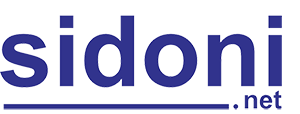Cách xử lý khi dung lượng Google Drive và Gmail đầy
24/04/2024
Đăng bởi: Hà Thu
Bạn không muốn chi nhiều tiền trong một tháng để mua dung lượng Google Drive và Gmail khi đầy. Đừng lo, hôm nay, hệ thống xin chia sẻ một số giải pháp để giải phóng dung lượng dành, cùng tìm hiểu ngay nhé!
Định mức dung lượng của Google Drive và Gmail
Google sẽ cung cấp cho mỗi tài khoản 15GB miễn phí để bạn sử dụng lưu trữ dữ liệu. Tuy nhiên, đối với nhiều người mức 15GB là quá ít không đủ lưu các tài liệu thông tin quan trọng.
Bộ nhớ dung lượng miễn phí của Google
Thực chất, 15GB này chỉ là không gian chung lưu các dịch vụ Google mà người dùng sử dụng. Vì vậy, nếu bạn dùng nhiều dịch vụ như: Gmail, Photo... sẽ rất nhanh hết dung lượng miễn phí.
Khi bạn gần hết dung lượng, Google sẽ thông báo hỏi bạn có mua thêm GB bằng cách đăng ký các gói của Google One không? Nếu tài chính khá giả, có thể mua các gói nâng cấp cao hơn hoặc tham khảo các mẹo hệ thống đưa ra dưới đây.
Khi dung lượng Google Drive và Gmail đầy thì xử lý như thế nào?
Khi dung lượng Google Drive và Gmail đầy, bạn có thể tiến hành xóa các tập tin có kích thước lớn. Tuy nhiên, để không mất thời gian tìm các tệp có dung lượng lớn và tiến hành xóa thì bạn có thể sắp xếp chúng theo kích thước lớn nhỏ.
Dưới đây là một số cách xử lý khi dung lượng Google Drive và Gmail đầy bạn có thể tham khảo:
Cách xóa tập tin có kích thước lớn trong Google Drive
Truy cập vào trang tài khoản của bạn trên Google Drive và nhấn vào chọn “lưu trữ”. Khi đó các danh sách tập tin sẽ hiện ra, nhấn vào biểu tượng mũi tên để Google sắp xếp theo kích thước tệp từ lớn đến nhỏ và ngược lại.
Xác định những tập tin có dung lượng lớn không còn cần sử dụng, hãy nhấn chuột phải và chọn “chuyển vào thùng rác”. Sau đó bạn chỉ việc vào “Thùng rác” và xóa là xong.
Cách xóa tập tin có kích thước lớn trong Gmail
Với Gmail, bạn đăng nhập tài khoản của mình và vào thanh tìm kiếm ấn cụm từ khóa “has:attachment larger:dung_lượng_tập_tin”. “dung_lượng_tập_tin” là kích thước của tập tin đính kèm ở Gmail.
Xóa tập tin có kích thước lớn trong Gmail
Sau đó những danh sách các email có tập tin đính kèm với dung lượng bạn yêu cầu sẽ hiển thị ra. Rồi bạn kiểm tra các email không cần thiết và xóa đi. Cuối cùng, hãy vào thùng rác và xóa lại lần nữa là hoàn tất.
Dọn sạch thư mục Spam
Mỗi ngày, bạn có thể nhận được hàng chục tin nhắn rác, spam. Mỗi lần dọn dẹp chúng ta thấy có rất nhiều mail rác trong mục Spam. Khi tích tụ lại sẽ chiếm rất nhiều dung lượng lưu trữ.
Mặc dù, trong thư mục Spam ở Gmail có chế độ tự động xóa trong vòng 30 ngày. Tuy nhiên nếu bạn muốn có nhiều dung lượng để lưu các thông tin hãy dọn dẹp các tin rác trong thư mục này một cách thủ công.
Xóa các dữ liệu từ Google hình ảnh
Dung lượng 15GB miễn phí cũng được Google Photos chia sẻ với các dịch vụ khác. Thông thường các dữ liệu hình ảnh sẽ lớn hơn rất nhiều với tập tin văn bản.
Do đó nếu dùng Google Photos để đồng bộ video hình ảnh, bạn hãy xem lại và xóa các ảnh, video cũ để có thêm dung lượng bộ nhớ.
Sao lưu các dữ liệu
Nếu không gian lưu trữ trên Google chưa giải phóng đủ dung lượng mong muốn và cũng không thể xóa thêm các mục nào từ Google Drive, Gmail, Google Photos, bạn có thể tải các dữ liệu cần thiết lưu trực tiếp ở Takeout do Google cung cấp.
Sau khi tải xong bạn chỉ cần việc nén tập tin và lưu vào một thư mục nào đó trên máy tính của mình là hoàn tất.
Trên đây là những chia sẻ của hệ thống về cách xử lý khi dung lượng Google Drive và Gmail đầy. Hãy theo dõi website để có nhiều mẹo hữu ích nhất bạn nhé!
Theo genk.vn
4.9/5 (40 votes)